win10任务栏中英切换不见了怎么办 win10任务栏中英切换不见了解决方法
更新日期:2022-09-14 14:50:27
来源:互联网
win10任务栏中英切换不见了怎么办?其实方法很简单的,用户们可以直接的点击开始菜单下的设置,然后点击个性化,然后在点击任务栏下的打开或关闭系统图标,找到输入指示,然后开启就可以了,接下来就让本站来为用户们来仔细的介绍一下win10任务栏中英切换不见了解决方法吧。
win10任务栏中英切换不见了解决方法
方法一:
1、右键单击桌面左下角【开始菜单】图标,接着选择【设置】。
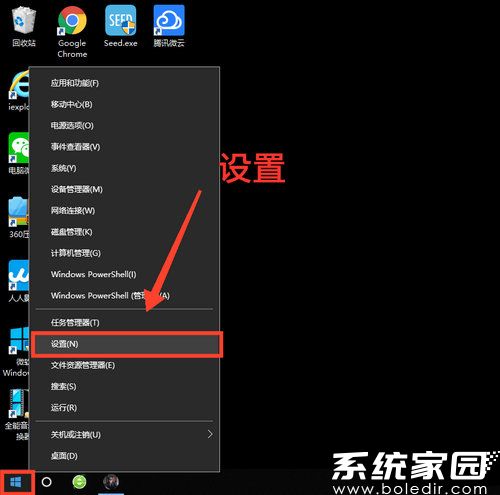
2、进入设置界面后,点击【个性化】。
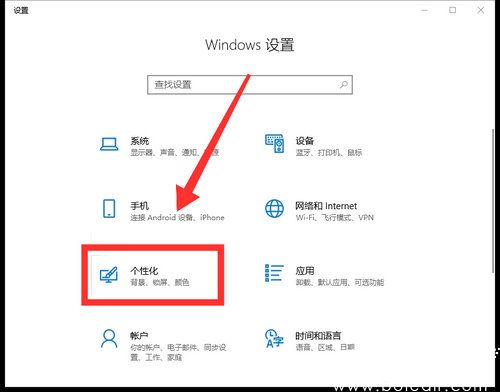
3、进入个性化设置界面后,选择【任务栏】。

4、接着点击【打开或关闭系统图标】。

5、找到【输入指示】,点击右方按钮,开启图标显示即可。

方法二:
1、返回设置界面,点击【时间和语言】。
2、进入界面后,选择【区域和语言】,再点击【添加语言】。
3、搜索并选择语言种类,点击【下一步】,安装使用即可。
方法三:
1、请打开“运行”,输入“ctfmon”,回车。
2、右键任务栏,在弹出的工具栏中把“语言栏”勾上。
3、开机重启后,如果语言栏再次丢失或显示空白,请按以下操作,将语言栏加入开机启动中。打开运行,输入“regedit”,打开注册表。
4、在注册表中找到如下位置HKEY_LOCAL_MACHINE\SOFTWARE\Microsoft\Windows\CurrentVersion\Run,右键“Run”新建一个字符串类型的键值。
5、右键新建的键值,选择“修改”,将数值名称改为ctfmon.exe,数值数据改为C:\windows\system32\ctfmon.exe (直接不能修改名字的,可以先点击重命名,改好名字,再点击修改,修改数值数据)。










